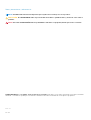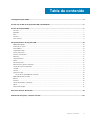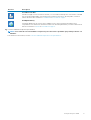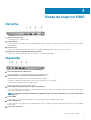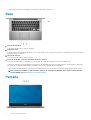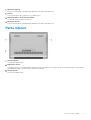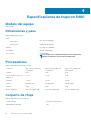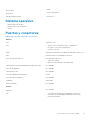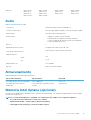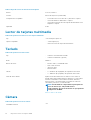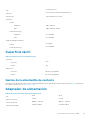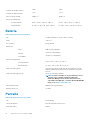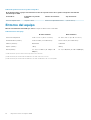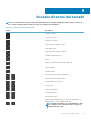Dell Inspiron 5480 Guía de inicio rápido
- Categoría
- Cuadernos
- Tipo
- Guía de inicio rápido
El Dell Inspiron 5480 es un portátil versátil y potente, ideal para la productividad, la creatividad y el entretenimiento. Con su procesador Intel y su sistema operativo Windows, ofrece un rendimiento rápido y fiable. Cuenta con una pantalla Full HD de 14 pulgadas, una batería de larga duración y una variedad de puertos y opciones de conectividad. También incluye características de seguridad como un lector de huellas dactilares y un chip TPM 2.0.
El Dell Inspiron 5480 es un portátil versátil y potente, ideal para la productividad, la creatividad y el entretenimiento. Con su procesador Intel y su sistema operativo Windows, ofrece un rendimiento rápido y fiable. Cuenta con una pantalla Full HD de 14 pulgadas, una batería de larga duración y una variedad de puertos y opciones de conectividad. También incluye características de seguridad como un lector de huellas dactilares y un chip TPM 2.0.




















-
 1
1
-
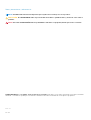 2
2
-
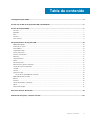 3
3
-
 4
4
-
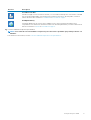 5
5
-
 6
6
-
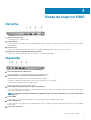 7
7
-
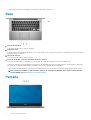 8
8
-
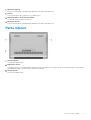 9
9
-
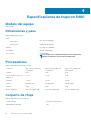 10
10
-
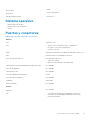 11
11
-
 12
12
-
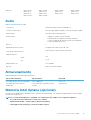 13
13
-
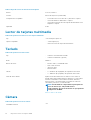 14
14
-
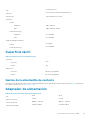 15
15
-
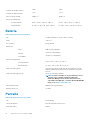 16
16
-
 17
17
-
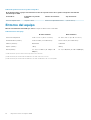 18
18
-
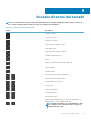 19
19
-
 20
20
Dell Inspiron 5480 Guía de inicio rápido
- Categoría
- Cuadernos
- Tipo
- Guía de inicio rápido
El Dell Inspiron 5480 es un portátil versátil y potente, ideal para la productividad, la creatividad y el entretenimiento. Con su procesador Intel y su sistema operativo Windows, ofrece un rendimiento rápido y fiable. Cuenta con una pantalla Full HD de 14 pulgadas, una batería de larga duración y una variedad de puertos y opciones de conectividad. También incluye características de seguridad como un lector de huellas dactilares y un chip TPM 2.0.
Artículos relacionados
-
Dell Inspiron 3490 Guía de inicio rápido
-
Dell Inspiron 3790 Guía del usuario
-
Dell Inspiron 5580 Guía de inicio rápido
-
Dell Inspiron 15 5583 Guía del usuario
-
Dell OptiPlex 5480 All-In-One El manual del propietario
-
Dell Inspiron 3481 Guía del usuario
-
Dell Inspiron 5494 Guía de inicio rápido
-
Dell Vostro 5391 El manual del propietario
-
Dell Inspiron 5390 Guía del usuario
-
Dell Inspiron 7586 2-in-1 Guía del usuario